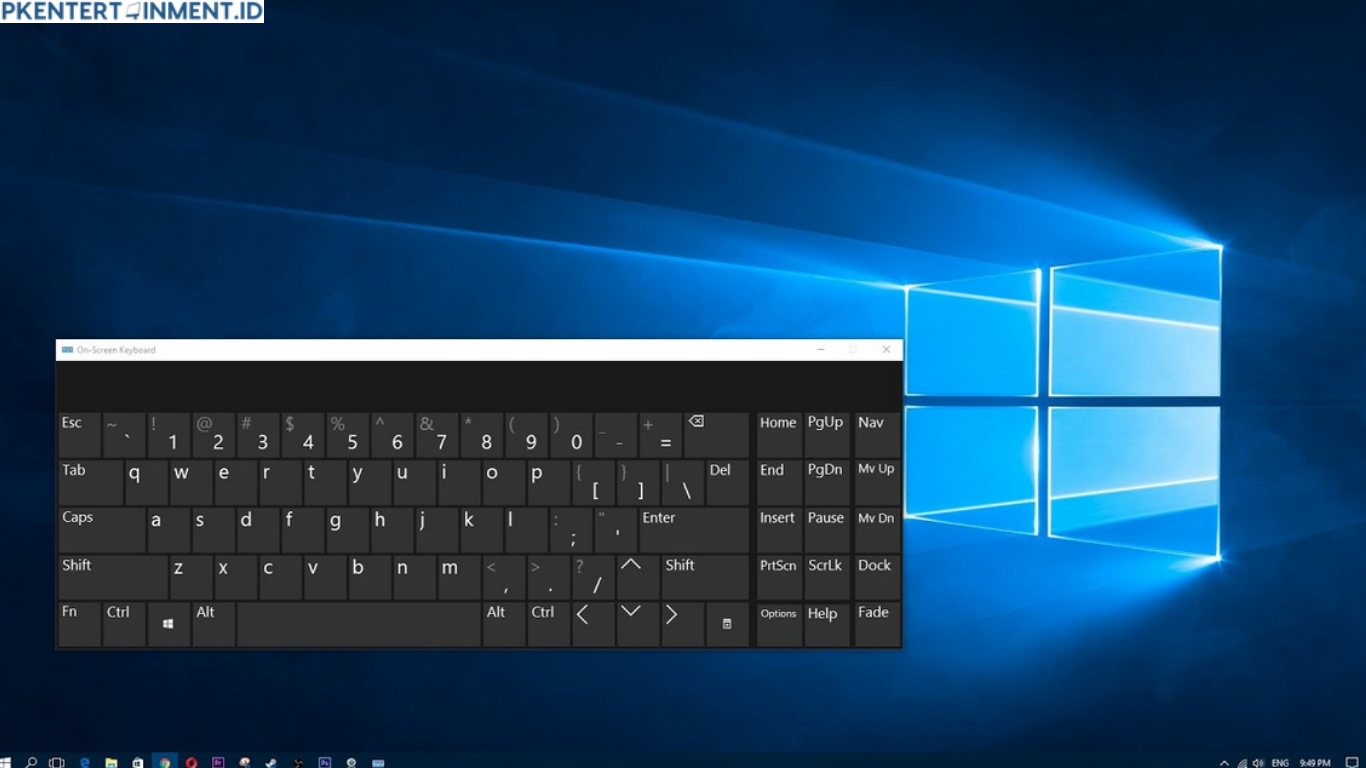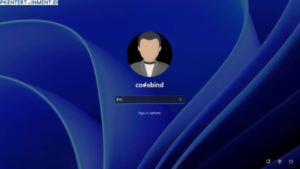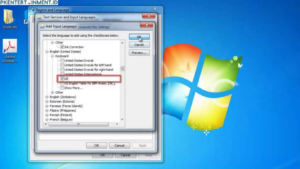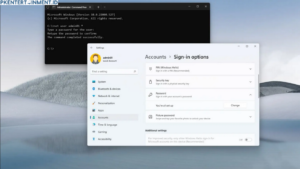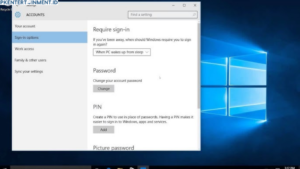Halo, Kamu! Pernah nggak sih, mengalami situasi di mana keyboard fisik mendadak rusak atau nggak berfungsi? Atau mungkin Kamu hanya ingin cara yang lebih praktis untuk mengetik tanpa perlu keyboard fisik? Tenang, Windows 10 punya solusinya, yaitu fitur On-Screen Keyboard atau yang biasa disebut keyboard di layar.
Keyboard di layar adalah keyboard virtual yang bisa Kamu gunakan langsung dari layar komputer atau laptop. Ini sangat praktis, terutama untuk situasi darurat. Nah, kali ini kita akan bahas cara menampilkan keyboard di layar Windows 10 dengan langkah-langkah yang mudah banget. Yuk, simak sampai habis!
Daftar Isi Artikel
Cara Menampilkan Keyboard di Layar Windows 10
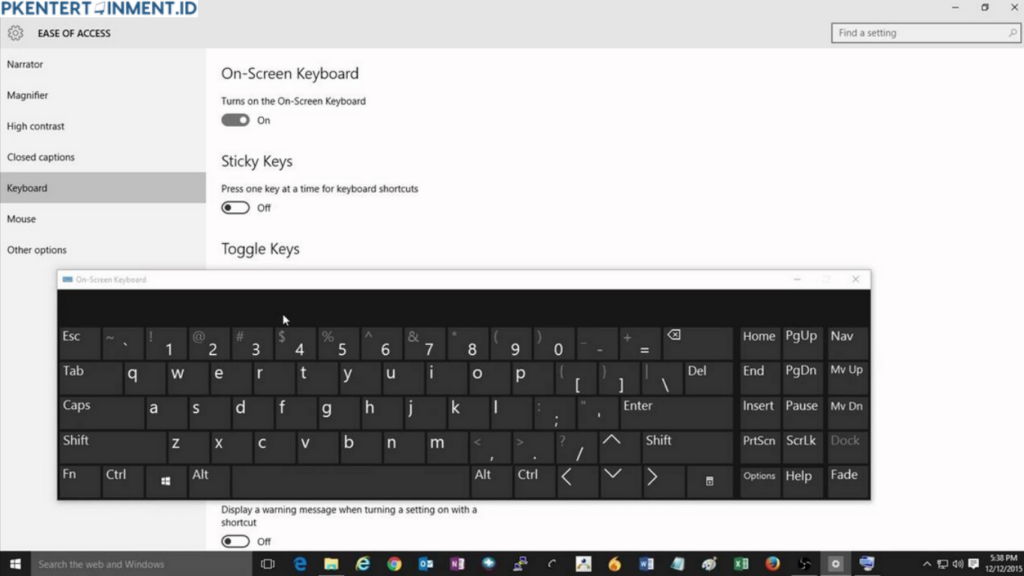
Berikut langkah-langkah mudah yang bisa Kamu ikuti untuk menampilkan keyboard di layar Windows 10. Ada beberapa cara yang bisa Kamu coba, jadi tinggal pilih mana yang paling sesuai.
1. Menggunakan Settings (Pengaturan)
Cara pertama adalah melalui menu Settings. Ini langkah-langkahnya:
- Klik tombol Start di pojok kiri bawah layar.
- Pilih menu Settings (ikon roda gigi).
- Masuk ke menu Ease of Access.
- Pada panel kiri, pilih Keyboard.
- Aktifkan opsi Use the On-Screen Keyboard.
Voila! Keyboard di layar akan langsung muncul.
2. Melalui Search Bar di Taskbar
Cara ini paling cepat dan simpel:
- Klik kolom pencarian di Taskbar.
- Ketik “On-Screen Keyboard” atau “Keyboard di Layar”.
- Klik aplikasi yang muncul di hasil pencarian.
Keyboard di layar langsung terbuka, deh!
3. Menggunakan Shortcut Tombol Windows
Kamu suka cara yang lebih praktis? Coba shortcut ini:
- Tekan tombol Windows + Ctrl + O secara bersamaan.
- Keyboard di layar akan otomatis muncul.
Mudah banget, kan?
Tips Praktis Menggunakan Keyboard di Layar
Setelah Kamu tahu cara menampilkan keyboard di layar Windows 10, ada beberapa tips nih biar pengalamanmu lebih maksimal: